Styreflaten på Macbooks er virkelig flott. Du vil være vanskelig for å finne en styreflate som bra på PC-modeller, men Apple har også en flott mus som mange liker å bruke selv om de har en Macbook. Macbooks er ikke begrenset til å jobbe med bare Apples egen mus. Du kan koble en hvilken som helst mus med den hvis du foretrekker et annet merke og modell. Normalt, når du kobler en mus til en Macbook, fortsetter styreflaten å fungere. Hvis dette er et problem, kan du deaktivere styreflaten når en mus er tilkoblet.
Deaktiver styreflate når du bruker mus
Du finner ikke denne innstillingen under musen eller styreflatens preferanse. I stedet er det du trenger å gjøre å gå til preferansene for tilgjengelighet i appen Systemvalg.

Under Tilgjengelighet, bla gjennom kolonnen påtil venstre og se etter Mus & styreflate. Velg den, så ser du et alternativ til høyre som heter 'Ignorer innebygd styreflate når mus eller trådløs styreflate er til stede'. Aktiver den, og når du kobler til en mus eller en ekstern styreflate, fungerer ikke den innebygde styreflaten på Macbook-en din.
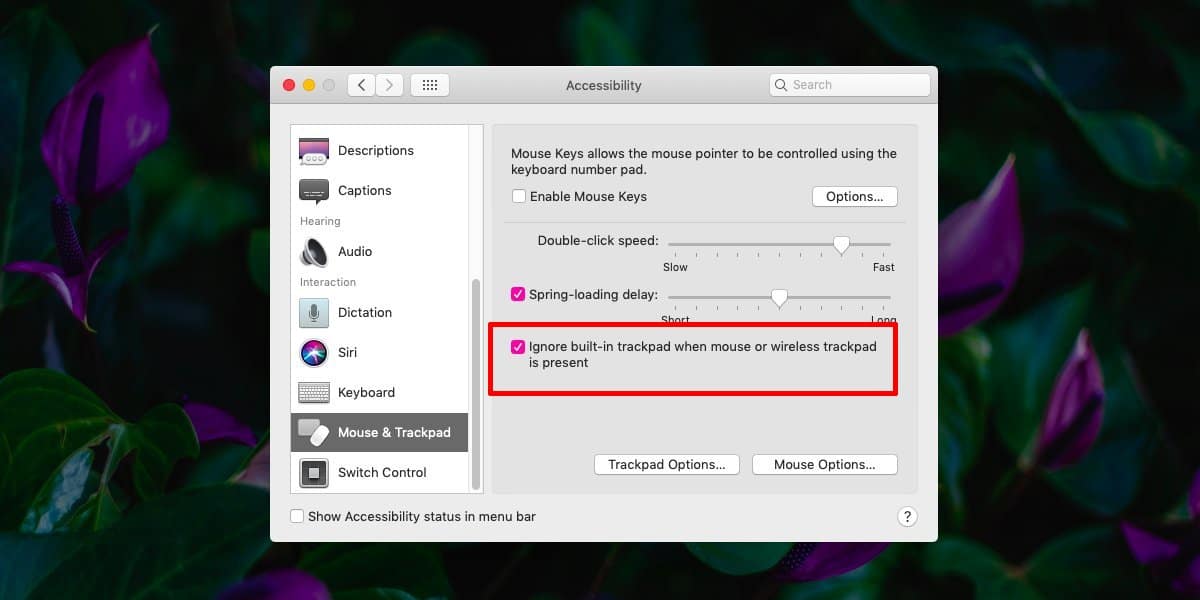
Dette fungerer hvis du bruker en trådløs mus somApple-musen, eller du bruker en som krever at du kobler den til via en dongle. En slik mus brukes vanligvis med Windows-systemer, men det betyr ikke at den ikke vil fungere med en Macbook.
Hver gang du kobler fra en mus, enten det er innenNår du kobler fra dongelen, eller kobler fra eller kobler den fra, vil styreflaten automatisk begynne å fungere igjen. Denne innstillingen, selv om den er ment for enkel tilgang, er nyttig hvis du ofte ender med å beite styreflaten på Macbook-en når du ikke har tenkt å bruke den.
Tastatur
Denne innstillingen gjelder ikke for tastaturet ogingenting som det eksisterer hvis du bruker et eksternt tastatur med Macbook. Du er fri til å koble Apples tastatur med en Macbook, men tastaturet på det vil fortsette å fungere.
Hvis du trenger noe lignende for tastaturet,prøve appen Karabiner. Det er litt sammensatt, men det har å gjøre med at det gjør mye, men hvis du tar deg tid til å lese appens dokumentasjon, vil du finne at du kan bruke den til å deaktivere det interne tastaturet når et eksternt er koblet til Macbook-en din. Alt du trenger å gjøre er å koble til det eksterne tastaturet du vil bruke, starte appen og gå til kategorien Enheter. Der velger du hvilken enhet du vil koble fra når den andre er tilkoblet.
Det er en lignende innstilling på Windows 10 hvis du trenger det.













kommentarer